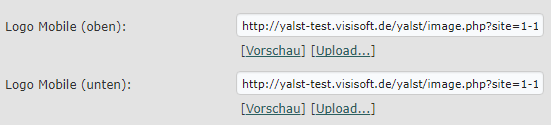Wie ändere ich per CSS Kleinigkeiten im Tab-Chat oder im Chat für mobile Geräte?
 Wie wir bereits in einem anderen Blog-Artikel geschrieben haben, kann man mit jQueryMobile ThemeRoller recht unkompliziert komplette Themes für den Tab-Chat oder Chats für mobile Clients erstellen. Diese Themes sind reine CSS-Dateien. Damit kann man alle Eigenschaften (Hintergrund, Ränder, Textfarben) der Eingabefelder, Checkboxen, Radiobuttons, Buttons usw. usw. ändern.
Wie wir bereits in einem anderen Blog-Artikel geschrieben haben, kann man mit jQueryMobile ThemeRoller recht unkompliziert komplette Themes für den Tab-Chat oder Chats für mobile Clients erstellen. Diese Themes sind reine CSS-Dateien. Damit kann man alle Eigenschaften (Hintergrund, Ränder, Textfarben) der Eingabefelder, Checkboxen, Radiobuttons, Buttons usw. usw. ändern.
Diese CSS-Datei kann man in der Administration unter „Konfiguration“ – „Einstellungen“ – „CSS und Themes“ hochspielen:
In einer solche Datei können Sie natürlich auch selbst manuell Änderungen vornehmen oder eigene spezielle CSS-Anpassungen dazufügen.
Aber was machen wir, wenn wir nur kurz eine kleine CSS-Änderung vornehmen wollen, ohne ein komplettes Themeroller-Theme zu bauen?
In den „normalen“ Themes gibt es nun zusätzlich zu dem
Hier ist beispielhaft gezeigt, wie man die Farbe der Chatbubbles des Besuchers ändern kann.
Ein Theme ist grundsätzlich eine normale XML-Datei:
1 2 3 4 5 6 7 8 9 10 11 12 13 14 15 16 17 18 19 20 21 | <theme> <metadata> <version>1.0</version> <software>9.0</software> <author>Visisoft, Germany, www.visisoft.de</author> </metadata> <css_tab> <content> .bubble_right_svg { fill: #CC0033; stroke: #750622; } </content> </css_tab> </theme> |
Nähere Informationen über Themes kann man in der Dokumentation (Anschnitt: Alles über Themes) finden.
In unserem Beispiel besteht das XML-Theme aus dem komplett umschließenden Parent-Tags <theme> und den Child-Tags <metadata> und <css_tab>. Der <css_tab>-Tag enthält wiederum ein Child-Tag <content> und dieser dann die entsprechenden CSS-Eigenschaften. In diesem Fall sind das die Eigenschaften fill und stroke für die SVGs der Chatbubbles der Besuchserseite, die die Klasse bubble_right_svg haben.
Diese Datei kann man da als neue Theme-Datei hochspielen oder man ergänzt die bereits vorhandene Theme-Datei. Auch diese muss dann entsprechend hochgespielt werden:
Ein weiteres Beispiel zeigt, wie man es schafft, das man die Logos, welche man direkt in den Einstellungen NUR für den Chat für mobile Geräte auswählen kann:
auch im Tab-Chat angezeigt werden:
1 2 3 4 5 6 7 8 9 10 11 12 13 14 15 16 17 18 19 20 | <theme> <metadata> <version>1.0</version> <software>9.4</software> <author>Visisoft, Germany, www.visisoft.de</author> </metadata> <css_tab> <content> div.yalst-custom-image.yalst-top-custom-image, div.yalst-custom-image.yalst-bottom-custom-image { display: block; } </content> </css_tab> </theme> |
Die Struktur ist dieselbe wie im ersten Beispiel, nur die CSS-Eigenschaften sind andere. Die beiden div-Elemente mit den Klassen „yalst-custom-image“ und „yalst-top-custom-image“ bzw. „yalst-custom-image“ und „yalst-bottom-custom-image“ werden einfach auf „block“ gesetzt, da diese im Tab-Chat nur ausgeblendet waren.
So lassen sich schnell Elemente im Tab-Chat und mobilen Chat umstylen, ohne den Weg über ein komplettes Themeroller-Theme gehen zu müssen.